Si tiene problemas para iniciar Servicios de escritorio remoto en su máquina con Windows 11 o 10, no se preocupe, no está solo. Muchos expertos en TI se han encontrado con este mismo problema y hay algunas formas de solucionarlo.
Primero, intente reiniciar su máquina. Esto a veces aclarará cualquier proceso atascado que pueda estar causando el problema. Si eso no funciona, intente abrir el Administrador de tareas y finalice el proceso 'rdpclip.exe'.
Si aún tiene problemas, puede intentar abrir el Editor del Registro y navegar hasta la siguiente clave:
HKEY_LOCAL_MACHINESYSTEMCurrentControlSetControlTerminal Server
Una vez allí, busque el valor 'fDenyTSConnections' y cámbielo de 1 a 0. Esto permitirá las conexiones de Escritorio remoto a través de su firewall.
Si aún tiene problemas después de todo eso, puede intentar comunicarse con el soporte de Microsoft para obtener más ayuda.
Los usuarios de PC con Windows 11 y Windows 10 informan que después de instalar la última actualización de Windows, no se pueden iniciar los servicios de escritorio remoto en su sistema y ven un mensaje de error Windows no pudo iniciar el Servicio de escritorio remoto en la computadora local . Esta publicación tiene como objetivo ayudar a los usuarios afectados a encontrar la solución más adecuada para este problema.
Error 1053: El servicio no respondió en tiempo y forma a una solicitud de inicio o control

Cuando ocurra este error en su dispositivo, recibirá el siguiente mensaje de error completo;
Servicios
Windows no pudo iniciar Servicios de Escritorio remoto en la computadora local.
Error 1053: El servicio no respondió en tiempo y forma a una solicitud de inicio o control.
A continuación se muestran las razones probables por las que podría estar experimentando este problema.
- La asistencia remota está deshabilitada en la computadora de destino.
- Escalado personalizado habilitado.
- Inconsistencia del protocolo IPv6.
- El protocolo RDP está codificado para permanecer deshabilitado.
- El GPO está bloqueando el componente RDP.
- Los servicios esenciales o las dependencias están deshabilitados.
- El oyente RDP está deshabilitado.
- Puerto de escucha RDP no válido.
- El puerto de escucha RDP se está anulando.
- El firewall está bloqueando el puerto RDP.
- Cuenta de Windows dañada.
- Interferencia de terceros.
- Corrupción de archivos del sistema.
- Actualización de Windows fallida.
No puedo iniciar Servicios de escritorio remoto en Windows 11/10
Si te enfrentas a Windows no pudo iniciar el Servicio de escritorio remoto en la computadora local error en su dispositivo Windows 11/10, puede probar las soluciones recomendadas y ver qué funciona para usted para resolver el problema en su sistema.
- Habilitar escritorio remoto
- Ejecute un escaneo SFC y DISM
- Deshabilitar el protocolo IPv6
- Habilite la asistencia remota en la computadora local y remota
- Habilitar dependencias del servicio de escritorio remoto
- Deshabilitar la escala personalizada
- Configuración de la política de grupo local
- Cambiar puerto de escucha RDP
- Crea una nueva cuenta de usuario
- Desinstale la actualización de Windows o realice una restauración del sistema.
Windows no pudo iniciar Servicios de escritorio remoto en la computadora local
1] Habilitar escritorio remoto
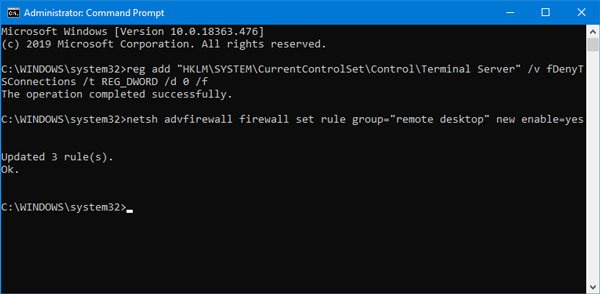
Si no puede iniciar Servicios de escritorio remoto y está recibiendo Windows no pudo iniciar el Servicio de escritorio remoto en la computadora local error en su dispositivo Windows 11/10, puede comenzar a solucionar el problema asegurándose de que Escritorio remoto esté habilitado en el sistema.
Leer : Solución de problemas y errores de conexión a Escritorio remoto
2] Ejecute un escaneo SFC y DISM
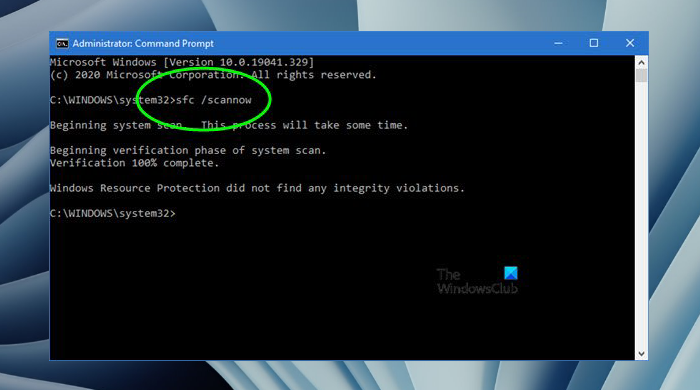
Si Remote Desktop está habilitado pero el problema persiste, su próximo puerto de escala es ejecutar un escaneo SFC y, según el resultado, es posible que deba seguir un escaneo DISM. Si obtiene ayuda de salud en ambos escaneos, puede intentar iniciar el servicio en cuestión y ver si el error ocurre nuevamente.
3] Deshabilitar el protocolo IPv6
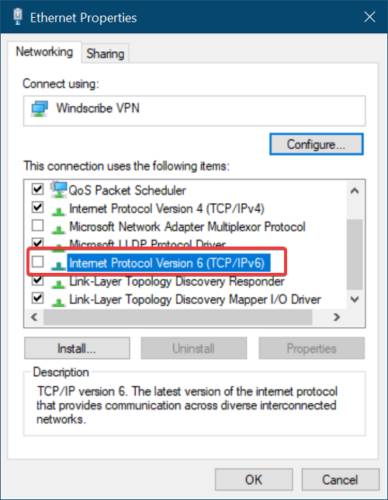
imprimir página de prueba windows 10
Esta solución requiere que desactive el protocolo IPv6. Deshabilitar el protocolo IPv6 obligará a la conexión RDP a usar IPv4. Esta acción evitará que los Servicios de escritorio remoto se deshabiliten debido a inconsistencias en la red, especialmente si está intentando conectarse a una PC de destino con una versión/compilación desactualizada del sistema operativo Windows.
Leer : Fix Remote Desktop no puede encontrar el error de la computadora
4] Habilite la asistencia remota en la computadora local y remota.
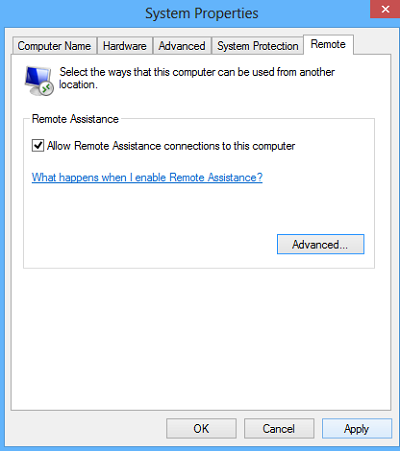
Windows 10 no reconoce el teléfono Android
Con Asistencia remota, un usuario de computadora puede permitir que otra persona vea la pantalla de su computadora, obtenga ayuda con ciertas tareas o resuelva problemas. Aunque la funcionalidad es diferente de Escritorio remoto, debe habilitar la Asistencia remota de Windows en las computadoras locales y remotas para que el componente de Escritorio remoto funcione correctamente.
5] Habilitar dependencias del servicio de escritorio remoto
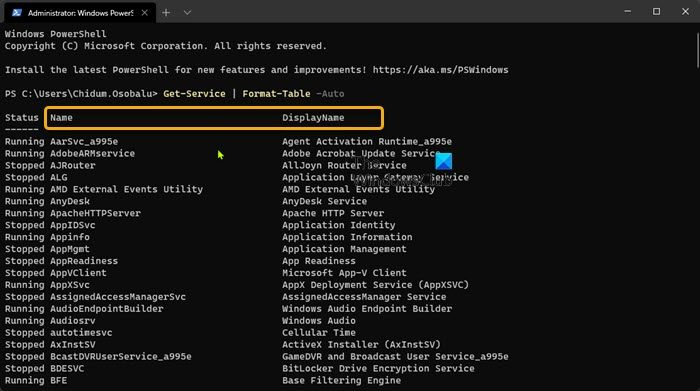
Antes de intentar iniciar el Servicio de escritorio remoto, asegúrese de que se cumplan las siguientes condiciones. Los servicios de Windows se están ejecutando y en buen estado de funcionamiento:
- Servicios de escritorio remoto (TermService)
- Reenviador de puerto de modo de usuario de servicios de escritorio remoto (UmRdpService)
- Servicio de protocolo de tunelización de sockets seguros
- Telefonía
- Conecta y reproduce
- Llamada a procedimiento remoto (RPC)
- Lanzador de procesos del servidor DCOM
- Asignador de extremos de RPC
- Servicio de registro de eventos de Windows
Si todos estos servicios de dependencia se están ejecutando, pero los Servicios de escritorio remoto principales aún no se inician, puede iniciar en Modo seguro con funciones de red y verificar que todos estos servicios y dependencias estén en funcionamiento, luego vea si puede Iniciar remoto con éxito Servicio de escritorio en su dispositivo.
6] Deshabilitar la escala personalizada
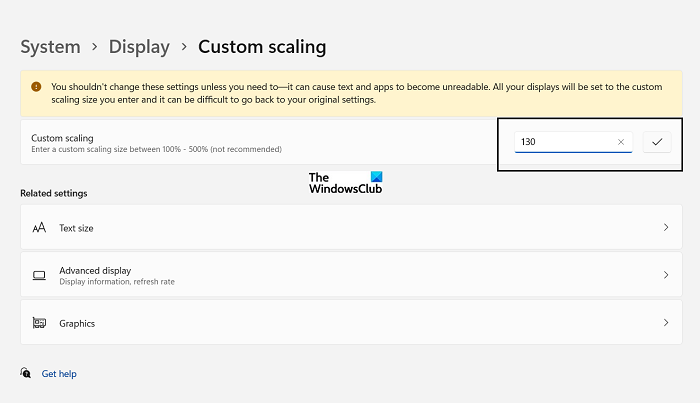
Si la computadora a la que intenta conectarse de forma remota no admite la función de zoom, es probable que experimente este problema. Si bien esta característica es excelente, se sabe que interfiere con el componente RDP. Por lo tanto, se recomienda desactivarlo si tiene la intención de acceder a las computadoras de forma remota.
Haz lo siguiente:
- Prensa Tecla de Windows + I para abrir la aplicación Configuración.
- Prensa Sistema de las opciones a su izquierda, y luego haga clic en mostrar .
- Ahora debe decidir si desea aplicar el escalado personalizado o no.
- Si elige hacerlo, haga clic en Escala y establezca el tamaño de escala personalizado. Asegúrate de que esté entre el 100 y el 500 %.
- Guárdelo y cierre la sesión para que los cambios surtan efecto.
- Si elige no usar la escala personalizada, seleccione Deshabilitar la escala personalizada y salir .
- Se cerrará la sesión y se guardarán las nuevas configuraciones.
Ahora espere hasta que cierre sesión, luego vuelva a iniciar sesión y vea si el problema en cuestión está resuelto. Si no, pruebe la siguiente solución.
7] Configurar política de grupo local
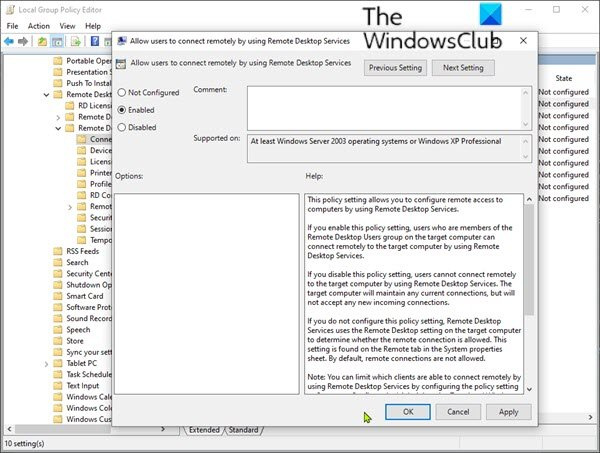
Esta solución requiere que configure o cambie la configuración de la directiva de grupo local. Permitir que los usuarios se conecten de forma remota mediante Servicios de escritorio remoto y asegúrese de que la política esté establecida en Incluido o no establecido . Para completar esta tarea, puede seguir las instrucciones de la guía de solución de problemas. Remote Desktop no puede conectarse a la computadora remota.
Leer : Solucione el error 'Su computadora no puede conectarse a la computadora remota'.
8] Cambiar puerto de escucha RDP
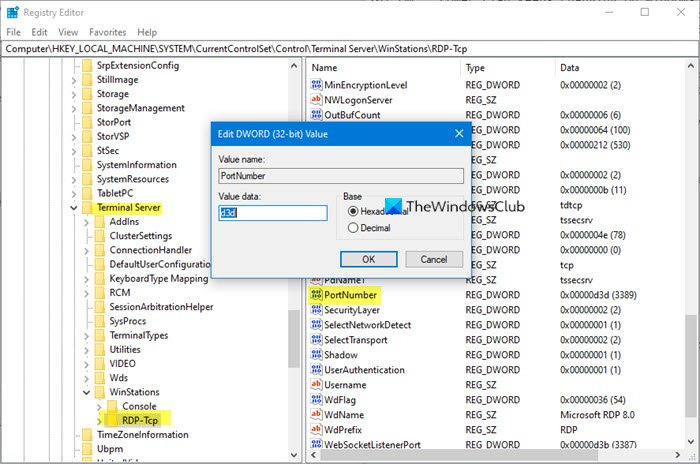
El puerto de escucha RDP debe estar abierto en el puerto 3389 tanto en la máquina local (cliente) como en la remota (destino), y es importante que ningún otro programa del sistema utilice este puerto. Así que asegúrese de verificar y cambiar el puerto de escucha RDP en consecuencia. También asegúrese de que el puerto esté permitido a través del Firewall de Windows.
9] Crear una nueva cuenta de usuario
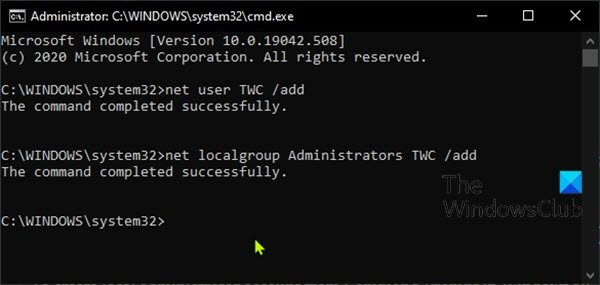
Puede encontrar este problema debido a una cuenta/perfil de usuario de Windows dañado que puede dañar las dependencias relacionadas con su perfil de usuario actual. Entonces, para descartar esta posibilidad, puede crear una nueva cuenta de usuario local con privilegios administrativos, iniciar sesión en la cuenta y luego reiniciar el servicio de Servicios de Escritorio remoto y ver si la operación se realiza correctamente sin ningún error.
10] Desinstale la actualización de Windows o realice una restauración del sistema.
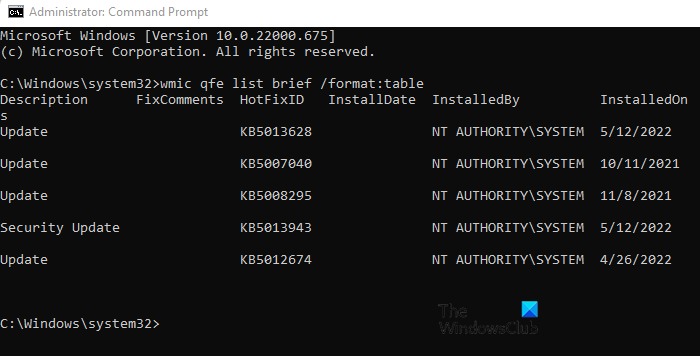
Esta es una solución viable para el problema que está experimentando actualmente, dado que el error comenzó a ocurrir después de que instaló recientemente una nueva actualización de Windows. Esto requiere que desinstale la actualización 'problemática' o, alternativamente, realice una restauración del sistema para que su sistema vuelva a funcionar completamente antes de la actualización. Si ninguna de estas operaciones ayuda, es posible que esté lidiando con una corrupción más grave del sistema operativo que puede reparar reiniciando su PC o realizando una actualización de reparación en el lugar de Windows 11/10.
¡Espero que esta publicación te ayude!
Publicación relacionada : El servicio de enrutamiento y acceso remoto no se inicia
¿Cómo habilitar los servicios de escritorio remoto?
Debe configurar la PC a la que desea conectarse para permitir conexiones remotas. Haz lo siguiente:
- Asegúrese de tener instalado Windows 11/10 Pro.
- Cuando estés listo, elige Iniciar > Ajustes > Sistema > Escritorio remoto y encienda Habilitar escritorio remoto .
- Registre el nombre de esta PC en la sección Cómo conectarse a esta PC .
¿Por qué no se abre RDP?
El Firewall de Windows es una de las causas más comunes de problemas de escritorio remoto. Si Remote Desktop está bloqueado por un firewall, no podrá conectar esta función a otro dispositivo.















